本篇内容介绍了“Android的Span如何使用”的有关知识,在实际案例的操作过程中,不少人都会遇到这样的困境,接下来就让小编带领大家学习一下如何处理这些情况吧!希望大家仔细阅读,能够学有所成!
BulletSpan
为段落开头增加项目符号并支持大小、颜色、弧度
span.append(SpannableString("BulletSpan").also {
it.setSpan(BulletSpan(40, Color.RED), 0, 10, Spannable.SPAN_EXCLUSIVE_EXCLUSIVE)
})QuoteSpan
为段落开头增加垂直引用线
span.append(SpannableString("\nQuoteSpan").also {
it.setSpan(QuoteSpan(Color.BLUE), 0, 9, Spannable.SPAN_EXCLUSIVE_EXCLUSIVE)
})AlignmentSpan
影响段落对齐方式,支持三种模式:常规、居中、反方向对齐
span.append(SpannableString("\nAlignmentSpan ALIGN_CENTER").also {
it.setSpan(
AlignmentSpan.Standard(Layout.Alignment.ALIGN_CENTER),
0,
"AlignmentSpan ALIGN_CENTER".length,
Spannable.SPAN_EXCLUSIVE_EXCLUSIVE
)
})UnderlineSpan
为文本段落增加下划线
span.append(SpannableString("\nUnderlineSpan").also {
it.setSpan(
UnderlineSpan(),
0,
"UnderlineSpan".length,
Spannable.SPAN_EXCLUSIVE_EXCLUSIVE
)
})StrikethroughSpan
为文本段落增加删除线
span.append(SpannableString("\nStrikethroughSpan").also {
it.setSpan(
StrikethroughSpan(),
0,
"StrikethroughSpan".length,
Spannable.SPAN_EXCLUSIVE_EXCLUSIVE
)
})SubscriptSpan
为文本段落实现下标字符效果,缩小文本大小。
span.append(SpannableString("\n123SubscriptSpan456").also {
it.setSpan(
SubscriptSpan(),
3,
"SubscriptSpan".length,
Spannable.SPAN_EXCLUSIVE_EXCLUSIVE
)
})SuperscripSpan
为文本段落实现上标字符效果,缩小文本大小。
span.append(SpannableString("\n123SuperscriptSpan456").also {
it.setSpan(
SuperscriptSpan(),
3,
"SuperscriptSpan".length,
Spannable.SPAN_EXCLUSIVE_EXCLUSIVE
)
})TextApperanceSpan
根据配置文件信息为文本添加样式,可塑性更方便易用和复写。
span.append(SpannableString("\nTextAppearanceSpan").also {
it.setSpan(
TextAppearanceSpan(this@FuncSpannableAc,R.style.specialTextAppearance),
0,
"TextAppearanceSpan".length,
Spannable.SPAN_EXCLUSIVE_EXCLUSIVE
)
})结合xml文件样式配置使用
<style name="specialTextAppearance" parent="@android:style/TextAppearance">
<item name="android:textColor">@android:color/holo_red_dark</item>
<item name="android:textColorHighlight">@android:color/holo_blue_bright</item>
<item name="android:textColorHint">@color/purple_700</item>
<item name="android:textColorLink">@color/purple_200</item>
<item name="android:textSize">20sp</item>
<item name="android:textStyle">italic</item>
</style>BackgroundColorSpan
为文本段落增加背景色效果。
span.setSpan(BackgroundColorSpan(Color.BLUE), 0, 9, Spannable.SPAN_EXCLUSIVE_EXCLUSIVE)ForegroundColorSpan
修改文本颜色,主要是因为在一个段落中可能需要修改某几个字符颜色。
span.setSpan(ForegroundColorSpan(Color.RED), 0, 9, Spannable.SPAN_EXCLUSIVE_EXCLUSIVE)TextClickableSpan
为文本段落增加可点击,可以理解为自定义的URLSpan。因此点击事件需要开发者自定义继承实现ClickableSpan。
span.setSpan(TextClickableSpan(), 10, 19, Spannable.SPAN_EXCLUSIVE_EXCLUSIVE)
class TextClickableSpan : ClickableSpan() {
override fun onClick(widget: View) {
Toast.makeText(widget.context, "TextClickSpan", Toast.LENGTH_SHORT).show()
}
}URLSpan
为文本段落增加超链接点击功能,可跳转到网页(外置浏览器形式)。
另外一个小TipssetSpan是可以在同一下标设置多重样式效果。例如URLSpan和ForegroundColorSpan可重叠使用,原URLSpan超链接的文本颜色需要替换结合ForegroundColorSpan就能实现。
span.setSpan(
URLSpan("https://www.baidu.com"),
20,
23,
Spannable.SPAN_EXCLUSIVE_EXCLUSIVE
)
// 尝试超链接是否可以修改颜色(结果是可以说明和上述BackgroundColorSpan和ForegroundColorSpan一样)
span.setSpan(ForegroundColorSpan(Color.RED), 20, 23, Spannable.SPAN_EXCLUSIVE_EXCLUSIVE)StyleSpan
修改文本段落样式,可设置样式较为有限。一般还是推荐使用TextApperanceSpan可配置项更多
span.setSpan(StyleSpan(Typeface.BOLD), 38, 47, Spannable.SPAN_EXCLUSIVE_EXCLUSIVE)ImageSpan
支持在段落中插入图片资源,支持类型包括可以是Bitmap图片资源、ResourceId资源文件又或者是本地文件Uri资源。
span.setSpan(
ImageSpan(this, R.mipmap.ic_launcher, DynamicDrawableSpan.ALIGN_BASELINE),
47, 48, Spannable.SPAN_EXCLUSIVE_EXCLUSIVE
)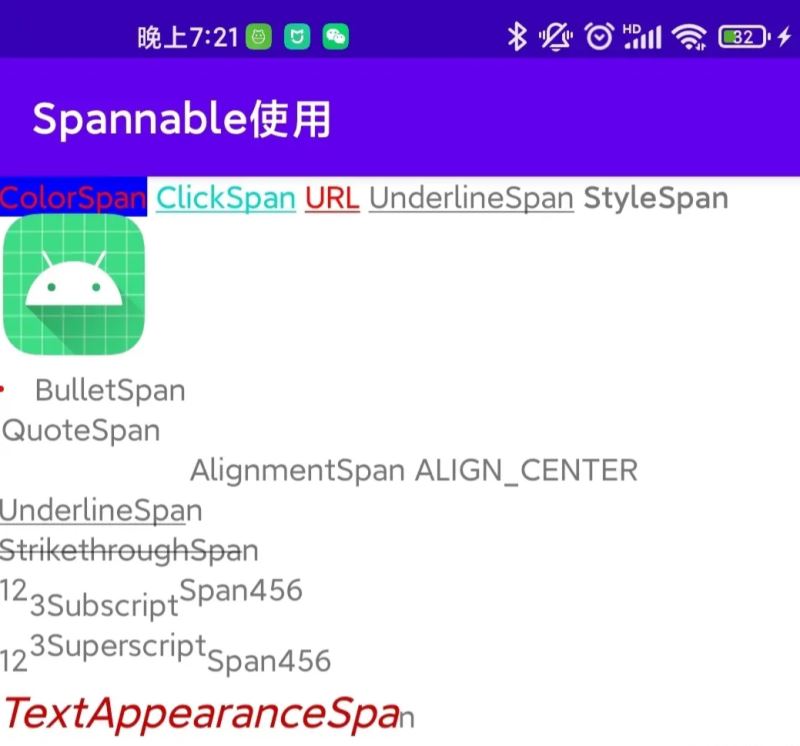
对于长文本内容需要设置多种样式时尽量使用SpannableStringBuilder方便定位每个新增setSpan的下标而不需要使用SpannableString来计算定位每个位置来确认样式(容易出错)可以避免需要不必要麻烦和错误。
var spannableString = SpannableString("ColorSpan ClickSpan URL UnderlineSpan StyleSpan ")
spannableString.also { span ->
span.setSpan(BackgroundColorSpan(Color.BLUE), 0, 9, Spannable.SPAN_EXCLUSIVE_EXCLUSIVE)
span.setSpan(ForegroundColorSpan(Color.RED), 0, 9, Spannable.SPAN_EXCLUSIVE_EXCLUSIVE)
......
}var spannableString2 = SpannableStringBuilder("")
spannableString2.also { span ->
span.append(SpannableString("BulletSpan").also {
it.setSpan(BulletSpan(40, Color.RED), 0, 10, Spannable.SPAN_EXCLUSIVE_EXCLUSIVE)
})
span.append(SpannableString("\nQuoteSpan").also {
it.setSpan(QuoteSpan(Color.BLUE), 0, 9, Spannable.SPAN_EXCLUSIVE_EXCLUSIVE)
})
}两者代码一对比就能知道采用SpannableStringBuilder形式代码结构和可读性以及出现样式定位错误的情况会小很多。
如图所示过去对于这种样式开发者或许会选择使用两个TextView来实现,前面为固定文本后面是参数内容。在了解如何使用Span为TextView增加样式只需一个TextView就能实现,同时也减轻一些业务开发量(当参数为空时整个view不展示、view布局关系依赖和层级更简单等)
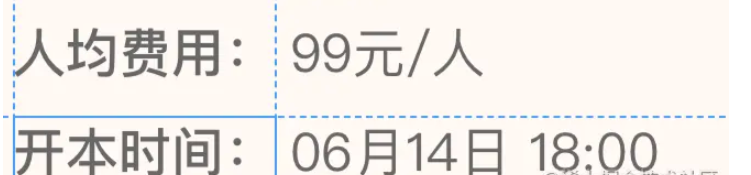
var spannableString3 = SpannableStringBuilder("")
spannableString3.also { span ->
span.append(SpannableString("人均费用:").also {
it.setSpan(StyleSpan(Typeface.BOLD), 0, "人均费用".length + 1, Spannable.SPAN_EXCLUSIVE_EXCLUSIVE)
})
span.append(SpannableString("99元/人"))
}“Android的Span如何使用”的内容就介绍到这里了,感谢大家的阅读。如果想了解更多行业相关的知识可以关注亿速云网站,小编将为大家输出更多高质量的实用文章!
免责声明:本站发布的内容(图片、视频和文字)以原创、转载和分享为主,文章观点不代表本网站立场,如果涉及侵权请联系站长邮箱:is@yisu.com进行举报,并提供相关证据,一经查实,将立刻删除涉嫌侵权内容。